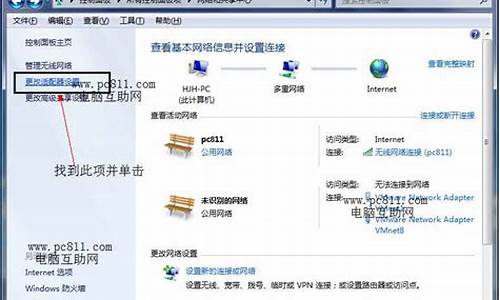台式机怎么装苹果电脑系统-台式机安装苹果
1.苹果的操作系统可以装在普通的台式机上吗?
2.在windows系统上如何安装mac系统
3.怎么在苹果台式一体机里装苹果系统
4.window系统怎么装苹果系统
苹果的操作系统可以装在普通的台式机上吗?

至少要这个配置才能流畅运行苹果,这也是苹果最便宜的小白的配置。
(1)首先64位是必须的,因为苹果操作系统就是基于64位的
(2)当然台式机上是属于Intel公司旗下的产品,建议使用双核,但是也可以在G4、G5(IBM的处理器)上的,至今G4还是用在苹果的高级PRO系列上。
(3)主板选择AWARD?BIOS这点并不知道有过多要求,技嘉.......这点也并没有过分说明。
(好像就这些要求,但是显卡尽量要高些)
在windows系统上如何安装mac系统
在windows上安装mac的方法
第一步 安装VMware虚拟机
下载VMware Workstation 11或其他版本。
注:我的电脑是64位 Windows 7英文版,不同版本请分别下载不同的安装文件。
右键以管理员身份运行,进行一步步安装。此处不相信列出步骤,可以根据向导一步步完成。
安装完成,进入下一步,进行安装VMware Mac OS补丁,使VMware虚拟机中可以出现Apple OS的选项。
注:如果不进行此项,将无法安装Mac虚拟机。
第二步 安装VMware Mac OS补丁
检查Windows任务管理器的VMware的服务有没有停止(Ctrl+Alt+Delete选择服务项):右击,选择停止服务。
将下载好的Mac OS安装补丁(Unlock-all-v130,VMware 11建议使用120以上版本)解压,找到其中window下面的install.cmd文件,右击以管理员身份运行。
如果是202版本,直接使用win-install.cmd文件。
完成后重启计算机。
注:此处可能会出现一些失败的错误,加载文件失败什么的,那么需要选择其他的安装补丁文件,如unlocker2.00集成python的版本或者手动下载安装python,修改install.cmd文件中的 echo Patching...
第三步 新建虚拟机
打开VMware 11,选择新建虚拟机。下面将需要注意的步骤列出来,其他可以按照默认步骤进行。
注意选择自定义。
注意选择“稍后安装操作系统”。
选择Apple Mac OS 10.9。
如果没有此选项,说明补丁安装失败。请重新安装补丁。
为你将要创建的虚拟机命名(方便与其他虚拟机区分),及选择虚拟机在电脑中的位置,此处最好单独更改,设置一个单独的位置,不要落在C盘。
固件类型选择EFI,因为是Mac的系统,建议选EFI,Windows默认的是BOIS。
处理器配置要更改一下,分别是1和2。
之后按照步骤走,选择推荐配置,直到指定磁盘容量处,选择单文件。
安装完成会出现这样的画面,此时虚拟机初步成形。
第四步 设置虚拟机
设置虚拟机前,需要先有Mac OS Mavericks ISO镜像文件,如果没有,可以到网上去下载,一般在5.62G大小。初学者建议使用懒人版。
选择编辑虚拟机。
设置显示器。
设置驱动。
选择安装Mac OS Mavericks ISO镜像文件。就可以将Mac系统安装在虚拟机上了。
注:如上步骤中有可能出现错误如下:“Mac OS X 不支持二进制编译。若要运行 Mac OS X 主机上需要一个 VMware Workstation 支持英特尔 VT-x 或 AMD-V. ”
解决方法:首先确认自己电脑CPU是否支持虚拟化,然后修改电脑的BIOS设定 。Config->CPU中[Core Multi-Processing],[Intel(R) Hyper-Threading Technology] 这2项都改成=>[Enabled] [Intel(R) Hyper-Threading Technology]这项改成=>[Enabled],保存(F10)并重启。
第五步 虚拟机上Mac OS设置
开启虚拟机,进入Mac开始设置的界面。
选择简体中文,然后选注意选择磁盘工具,设置分区,分区之后推出磁盘工具。
继续安装Mac OS,安装完成重新启动 Mac。
继续设置Mac OS, 不传输信息,跳过Apple ID,创建电脑账户。
系统设置完成,
安装VMware Tools镜像文件
首先,需要下载安装darwin6.iso才共享物理机与虚拟机文件(针对您的mac os客户机正在使用cd dvd问题,需要从应用程序退出CD驱动加载项,否则会出错。)
此步骤与上面安装ISO文件步骤一样,选择编辑虚拟机设备->CD/DVD->浏览选择镜像文件进行安装。
CD/DVD状态选择连接,之后根据相当安装VMware Tools,安装完成后重启电脑,之后可以通过VMware Tools实现资源的共享。
设置VMware Tools虚拟系统与实体机共享文件
首先需要关闭虚拟机上的Mac系统,选择编辑虚拟机设置。
选择选项->共享文件夹,启用共享,然后添加共享路径。通过向导,在本机中选择或者添加一个文件夹,与虚拟机实现文件的共享。
在Mac中设置共享,如此,将本机中的需要共享的文件复制到上一步设置的文件夹中,在虚拟机就可以看到相同的文件了。
其他事项
尝试将虚拟机显卡驱动(VMsvga2_v1.2.5_OS_10.9.pkg)文件放到文件中,然后可以直接在Mac中及找到该文件,双击文件进行安装。
备注:安装VMsvga2_v1.2.5_OS_10.6-10.8.pkg 的作用是防止出现不能自动适应分辨率情况,显示dock图标滑动比较流畅。
创建快照,避免更新或其他操作造成各种系统问题,无需重装虚拟机。
怎么在苹果台式一体机里装苹果系统
可以通过以下步骤安装苹果系统:
1.插上U盘,使用系统自带磁盘工具将U盘格式化,格式选择Mac OS 扩展。格式化完毕后,选择恢复,源磁盘选择您的系统安装文件即可,目的磁盘就是格式化好的磁盘分区了,用鼠标拖到框里面即可。
2.点击恢复,将会进入U盘制作过程,一般耗时大概20分钟左右,根据U盘速度而定。
需要重新安装系统时,插上制作好的苹果系统U盘,开机按option选择U盘启动。
3.从U盘启动后,如果看到的是如下画面:There was a problem installing Mac OS X. Try reinstalling,那么需要重置一下PRAM,方法为:开机,在灰屏出现前同时按下Command、Option、P、R(不含顿号),直至电脑重新启动并听到启动声音,松开这些按键。
4.选择系统语言。
5.彻底重装的话需要格式化硬盘,使用磁盘工具。
6.区分大小写的话会导致部分软件无法运行。
7.退出磁盘工具 选择重新安装Mac OS X。
8.整个安装过程需重启两次,共耗时大约半小时。
9.设置好Apple ID,系统账户将会自动生成。
10.进入桌面,大功告成,记得修改一下适合触摸板手势以及别的个性化设置。
window系统怎么装苹果系统
window系统装苹果系统方法如下:
1、目前的mac os x系统(一般常见的是雪豹Lion版,这个并不是最新版,最新版本的mac系统是Yosemite)也都是基于x86架构,所以理论上任何普通电脑也都是可以安装mac os x系统的。(实际上,现在的苹果电脑或者苹果笔记本,除了品牌不同外,他们与普通的电脑并没有任何硬件方面的不同)
2、如果要在普通的windows电脑上安装苹果系统,一般叫黑苹果,安装时有两个难点,第一个是必须用处理过的安装盘来安装(要区分intel还是amd的CPU),网上有很多已经处理好的版本,可以直接用的,一般会叫做mac懒人版,可以直接在百度搜索到,下载后按教程写入U盘来安装就行了。另外一个更麻烦的问题是驱动,因为苹果公司不可能提供第三方硬件驱动,所以一般只能自己找了,一般来说,比较常见的硬件是比较容易找到驱动的。最主要的驱动包括电源、显卡、声卡和网卡,显卡是属于必须解决的。网卡如果没办法解决,可以通过加装mac支持的网卡来处理。
3、黑苹果相关的知识点在远景pcbeta的黑苹果专区都可以找到。
4、如果顺利解决安装和驱动问题(称之为完美黑苹果),普通的电脑的功能与真正的苹果电脑是没有任何区别的。
5、如果怕麻烦,也可以直接在淘宝上购买安装好黑苹果的普通PC机。
6、最后,如果是想用苹果原生系统,性价比最高的方法是购买Mac mini,自己配一个普通的显示器就可以了,加起来约5K左右。
总结:
1、安装黑苹果是一件非常需要耐心和毅力的事,因为中途可能会涉及多次重装系统,测试驱动等等操作,对于个人来说,如果只是想在普通电脑上体验苹果系统,最简单方法是用vmware虚拟机来安装,搜索一下 Mac OS X Lion虚拟机完整镜像 ,下载后直接用vmware加载运行就行了。
2、如果真的想在普通电脑上安装mac系统,多在远景pcbeta论坛的黑苹果专区看看相关教程多动手是唯一方法
声明:本站所有文章资源内容,如无特殊说明或标注,均为采集网络资源。如若本站内容侵犯了原著者的合法权益,可联系本站删除。